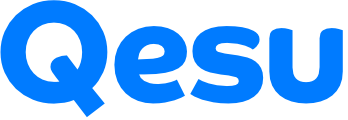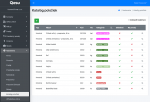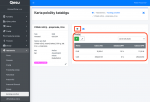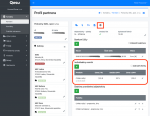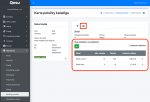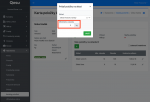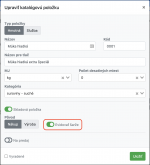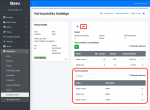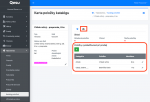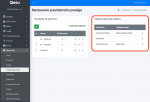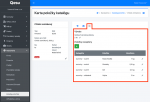Katalóg položiek
Základom pre skladovú evidenciu a pravidelný predaj je katalóg položiek. Jedná sa o zoznam všetkých položiek, ktoré sa môžou objaviť na sklade, a/alebo sú na predaj. Jednotlivé položky sa ďalej delia na hmotné a nehmotné (služby), radia sa do kategórií (pre lepšiu orientáciu) a určuje sa im spôsob, akým sa budú môcť používať v systéme (sklad, predaj).
Katalóg položiek
Správa katalógu je umiestnená do samostatnej sekcie v Nastaveniach. Novú katalógovú položku pridáte pomocou tlačítka Pridať .
Kde? Nastavenie – Katalóg položiek
Právo: Nastavenie – Katalóg položiek
- Typ položky – výber, či sa jedná o položku hmotnú (a tým pádom je ju možné i výrábať, či evidovať na sklade), alebo o službu.
- Názov – slúži pre vašu orientáciu v rámci systému, objavuje sa v zoznamoch a výberoch
- Názov pre tlač a Kód – tento názov sa objavuje na tlačových zostavách a výstupoch zo systému (pre zákazníka).
- MJ (merná jednotka) – jednotka, v ktorej sa daná položka bude evidovať. Merné jednotky si môžete upraviť pre svoje potreby v Nastavení skladov.
- Počet desatinných miest – presnosť, s akou chcete položku evidovať – teda či je možné ju deliť na menšie časti (desatinné miesta).
- Kategória – zaradenie položky do logickej skupiny. Kategórie si môžete upraviť pre svoje potreby v Nastavení skladov.
- Skladová položka – týmto prepínačom môžete položku označiť za skladovú, čím sa povolí možnosť priradenia na sklad.
- Pôvod – výber, či sa k vám položka dostáva nákupom, alebo ju sami vyrábate. Toto nastavenie ovplyvňuje výber položky v nákupnej objednávke (pripravujeme) a možnosť definovania výrobnej receptúry pre zjednodušenie výdaja zo skladu.
- Evidovať šarže – prepínač na zapnutie (povinnej) evidencie šarží na položke skladu.
- Na predaj – týmto prepínačom môžete položku označiť za predajnú, čím sa povolí možnosť pridania cenníka.
Pri položkách na predaj je potrebné v ďalšom kroku zadať cenník pomocou tlačítka Pridať na záložke Predaj v detaile položky. Cena je platná vždy od konkrétneho dátumu.
Kde? Nastavenia – Katalóg položiek – Detail – záložka Predaj
Individuálnu cenu pre partnera môžete nastaviť priamo v jeho profile.
Kde? Kontakty – Partneri – Detail – záložka Nastavenie spolupráce
Pri skladových položkách je potrebné priradiť položku na sklad, aby ju bolo možné na daný sklad naskladniť. Toto nastavenie zabraňuje chybám pri naskladňovaní, pretože bráni napr. pridaniu čistiacich prostriedkov na sklad potravín (ak by sme mali oddelené skady čistiacich prostriedkov a potravín).
Kde? Nastavenia – Katalóg položiek – Detail – záložka Sklad
Minimálna zásoba
Každá položka skladu môže mať definovanú svoju minimálnu zásobu. V prípade poklesu zásoby pod stanovený limit budete na túto skutočnosť upozornení a môžete včas zabezpečiť nápravu.
Kde? Nastavenie – Katalóg položiek – Detail položky – záložka Sklad
Na chýbajúcu zásobu systém upozorňuje v nástrojoch sekcia Sklady – viac v časti Sklady.
Evidencia šarží
Evidencia prijatých (naskladnených) a vydaných šarží položiek skladu slúži na trasovania šarží vo výrobnom procese (najmä v potravinárstve). Vďaka tomu môžete jednoducho a rýchlo dohľadať všetky pohyby na sklade, kde sa hľadaná šarža vyskytla.
Evidencia šarží na konkrétnej skladovej položke sa aktivuje v jej základnej editácii v katalógu položiek.
Kde? Nastavenia – Katalóg položiek – Detail – Upraviť katalógovú položku
Prehľad aktuálne evidovaných a bývalých šarží danej položky na všetkých skladoch sa zobrazuje na karte katalógovej položky. Po kliknutí na tlačítko Detail sa zobrazí vyfiltrovaný prehľad pohybov na sklade s danou šaržou.
Kde? Nastavenia – Katalóg položiek – Detail položky – záložka Sklad
Viac o používaní šarží pri príjme na sklad, výdaji zo skladu a pri inventúre nájdete v časti Sklady.
Položky vyskladňované pri predaji
Ak je položka na predaj, ale nie je skladová, môžete definovať zoznam iných skladových položiek, ktoré sa pri jej predaji dostanú do výdajky (napríklad na sklade evidujete kusové položky, ale predávate rôzne multi-balenia). Jednotlivé vyskladňované položky a ich množstvo vzhľadom na 1 MJ danej predajnej položky zadáte tlačítkom Pridať .
Kde? Nastavenie – Katalóg položiek – Detail položky – záložka Sklad
Zároveň je potrebné nastaviť výdajový sklad pre dodávky. Sklad vyberiete pomocou tlačítka Upraviť v riadku s vybranou prevádzkou, z ktorej je dodávka realizovaná.
Kde? Nastavenia – Pravidelný predaj – Výdajový sklad pre dodávky
Viac o vyskladňovaní predaných položiek z Dodávok nájdete v časti Pravidelný predaj.
Výrobná receptúra
Ak položku vyrábate (Typ položky – Hmotná -> Skladová položka -> Pôvod – Výroba), môžete definovať výrobnú receptúru. To vám neskôr umožní jednoducho vytvoriť výdajku zo skladu surovín podľa výrobnej dávky výsledného výrobku.
Výrobná receptúra sa skladá z:
- výrobnej dávky (teda na koľko MJ výslednej položky je definovaná receptúra); zadáte ju pomocou tlačítka Upraviť
- a položiek receptúry (skladové položky a množstvo potrebné na výrobnú dávku hotovej položky); pridáte ich pomocou tlačítka Pridať
Kde? Nastavenie – Katalóg položiek – Detail položky – záložka Výroba
Pomocou takejto položky môžete jednoducho naplniť výdajku zo skladu správnymi surovinami a množstvami. Viac o vyskladňovaní na základe receptúry nájdete v časti Sklady.